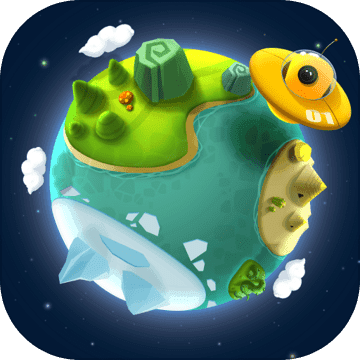在日常使用电脑的过程中,我们常常会发现电脑运行速度越来越慢,这不仅影响了我们的工作效率,还让电脑的使用寿命大打折扣。其实,电脑运行速度下降的原因之一就是系统c盘积累了大量的垃圾文件,这些文件不仅占用了宝贵的存储空间,还会拖慢系统的响应速度。因此,清理系统c盘垃圾文件是提高电脑性能的关键一步。
快速识别和定位c盘垃圾文件
要有效清理c盘垃圾文件,首先需要知道哪些文件可以被清理。一般来说,以下几种类型的文件可以被安全地删除:
- 临时文件:包括浏览器缓存、系统临时文件等。
- 无用的日志文件:操作系统生成的日志文件有时会积累大量数据,占用磁盘空间。
- 系统备份文件:虽然某些备份文件可能对恢复系统有帮助,但长期不使用的备份文件可以考虑删除。
- 重复文件:由于误操作或软件自动备份等原因,可能会产生重复文件,占用不必要的空间。
步骤一:手动清理临时文件
1. 打开“控制面板”,选择“系统和安全”下的“管理工具”。

2. 双击打开“磁盘清理”工具,选择系统c盘进行扫描。
3. 在扫描结果中勾选需要清理的文件类型,如临时文件、系统错误内存转储文件等,然后点击“确定”开始清理过程。
步骤二:使用第三方清理工具
对于不太熟悉手动清理过程的用户,可以使用一些专业的第三方清理工具来帮助清理c盘垃圾文件。这些工具通常具有更加直观的操作界面,并且能够更深入地挖掘并清理隐藏的垃圾文件。推荐使用ccleaner等知名软件,它们不仅可以帮助清理垃圾文件,还能优化注册表,提升系统稳定性。
步骤三:定期执行磁盘碎片整理
除了清理垃圾文件外,定期执行磁盘碎片整理也是保持c盘健康的重要措施。磁盘碎片整理可以将分散在硬盘上的文件重新组织,减少读取时间,从而加快系统响应速度。可以在“控制面板”中找到“系统和安全”下的“管理工具”,然后双击打开“磁盘碎片整理程序”进行操作。
结论
通过上述方法,我们可以有效地清理系统c盘垃圾文件,释放更多可用空间,同时也能显著提升电脑的整体性能。需要注意的是,清理过程中一定要谨慎操作,避免误删重要文件。此外,养成良好的使用习惯,定期清理垃圾文件,才能确保电脑始终处于最佳状态。